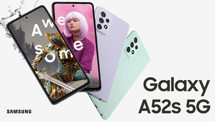Postup na zvětšení obrazovky na Androidu
Pokud jste někdy pátrali na vašem Androidím společníkovi po podobných tricích, zřejmě jste si všimli, že některé pojmy především v Nastavení vašeho telefonu mohou být matoucí.
Kde zvětšení obrazovky hledat?
- V samotném Nastavení sjedete dolů a vyberte možnost Usnadnění.
- V Usnadnění kliknete na Zlepšení viditelnosti. (Tlačítko Zlepšení viditelnosti se může jmenovat jinak podle značky vašeho smartphonu nebo podle aktuálního softwaru, který používáte. Můžete ho najít např. pod názvem Zobrazení.)
- Když otevřete Zvětšení viditelnosti a sjedete dolů, uvidíte, že máte dvě možnosti. Zvětšení anebo Zvětšení obrazovky. Jaký je mezi nimi rozdíl?
- Kliknutím na Zvětšení, se objeví možnost Zástupce zvětšení. Když ho povolíte, automaticky vám v pravém rohu obrazovky vyskočí takové zelené Áčko. Tak máte tuto funkci neustále k dispozici. Jakmile si budete např. pročítat zprávy a budete je chtít přiblížit, stačí kliknout na zelené Áčko a všimnete si, že se celá obrazovka označí oranžovým proužkem. Teď už můžete klasicky dvěma prsty, pokliknutím, si vybranou oblast přiblížit. Samozřejmě, tato funkce se dá vždy v Nastavení vypnout (úplně stejně, jako když jste si ji povolovali .)
- Funkce Zvětšení obrazovky funguje tak, že si na ose, která se před vámi ukáže, vyberte posunutím kolečka, jak moc chcete obrazovku zvětšit. Stejným způsobem posunutím kolečka nazpět, vrátíte vše do původního stavu.
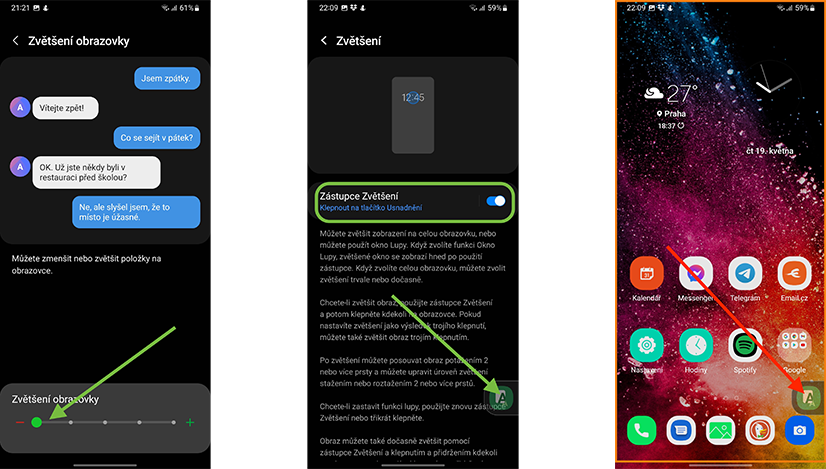
Postup na zvětšení obrazovky na iPhonu
Kdo si vyzkoušel Android i iOS, musí potvrdit, že se prostředí daných telefonů značně liší. V našem případě si rovněž na iPhonu otevřete Nastavení.
- V Nastavení ale sjedete na možnost Zpřístupnění a vyberete hned nahoře pod VoiceOver Zvětšení.
- Úplně nejednoduší je povolit hned nahoře Zvětšení posunutím tlačítka. A jakmile to uděláte, můžete si rovnou vyzkoušet poklepat na displej třemi prsty (všemi třemi najednou :) Mělo by před vámi vyskočit okýnko, které vidíte na obrázku.
- Objeví se vám na něm tyto možnosti: Skrýt zvětšení | Vybrat region | Vybrat filtr | Skrýt ovladač a úplně dole se nachází lupa jako posuvník mezi mínusem a plusem. Obecně, když dole posunete lupou podle vaší potřeby, nastavíte si zvětšení, které vám vyhovuje. iOS 15 zde nabízí ale ještě další zajímavé funkce. Kliknutím na Vybrat region si určíte, zda se zvětší jen vámi vybraná část nebo celá obrazovka.
Vybrat filtr je taky zajímavá „fíčurka“: Můžete si v ní dokonce nastavit filtr vašeho pozadí, pokud by se vám třeba nehodila při zvětšení vaše dosavadní tapeta. - Jakmile okýnko pro zvětšení obrazovky přestanete používat, stačí kliknout kamkoliv mimo na obrazovku a ono zmizí.
Pro zajímavost: Již v Nastavení> Usnadnění> Zvětšení si můžete nastavit dopředu výběr regionu nebo filtru. Stačí ve Zvětšení sjet dolů a kliknout na Oblast zvětšení či další funkce, které chcete předem nastavit.


Tak to bylo ohledně zvětšení obrazovky na Androidu a iPhonu všechno. Věřím, že vám tento mini návod aspoň trochu usnadní používání vašeho oblíbeného smartphonu. Chcete-li s námi sdílet váš postup, jak zvětšit obrazovku na smartphonu, nebo máte-li nápady na články, které byste od nás chtěli zpracovat, neváhejte nás kontaktovat například na našem Facebooku!





















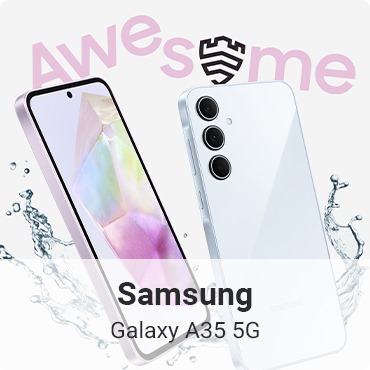









































































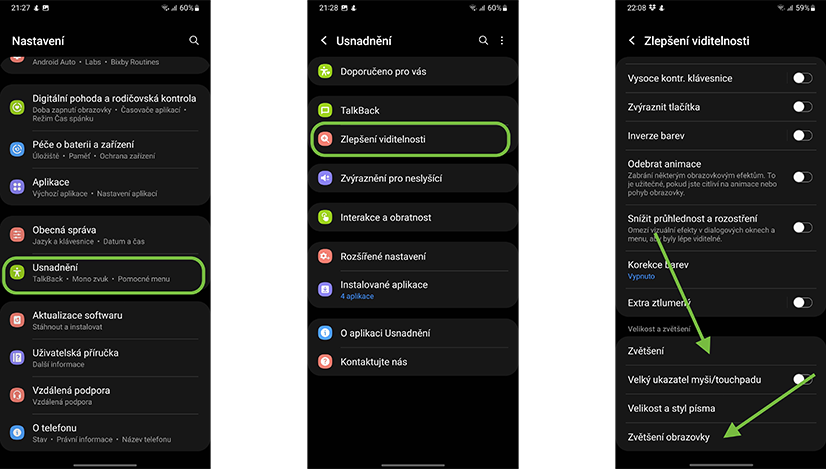

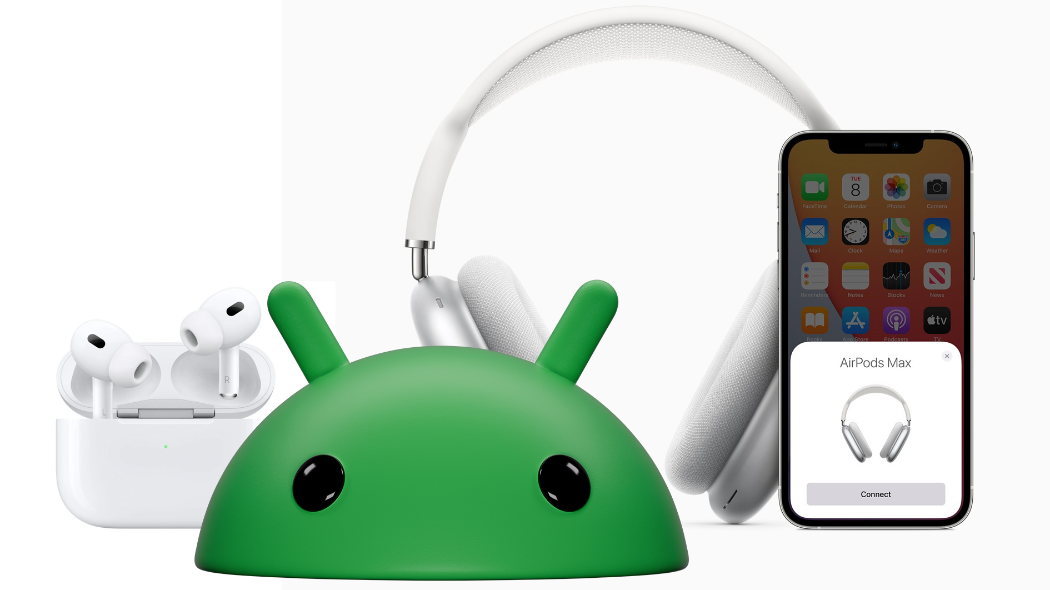
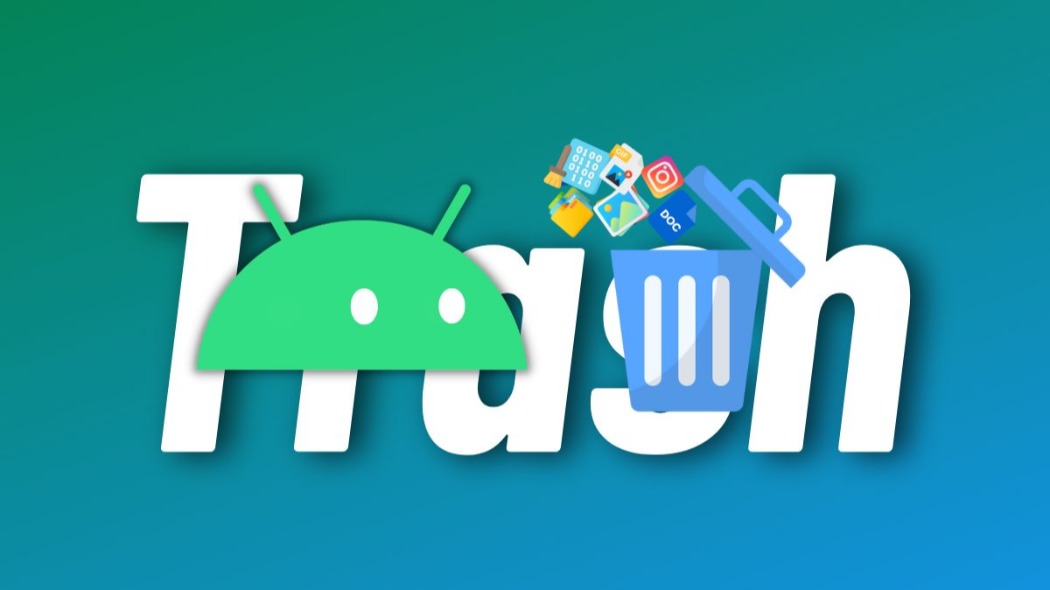


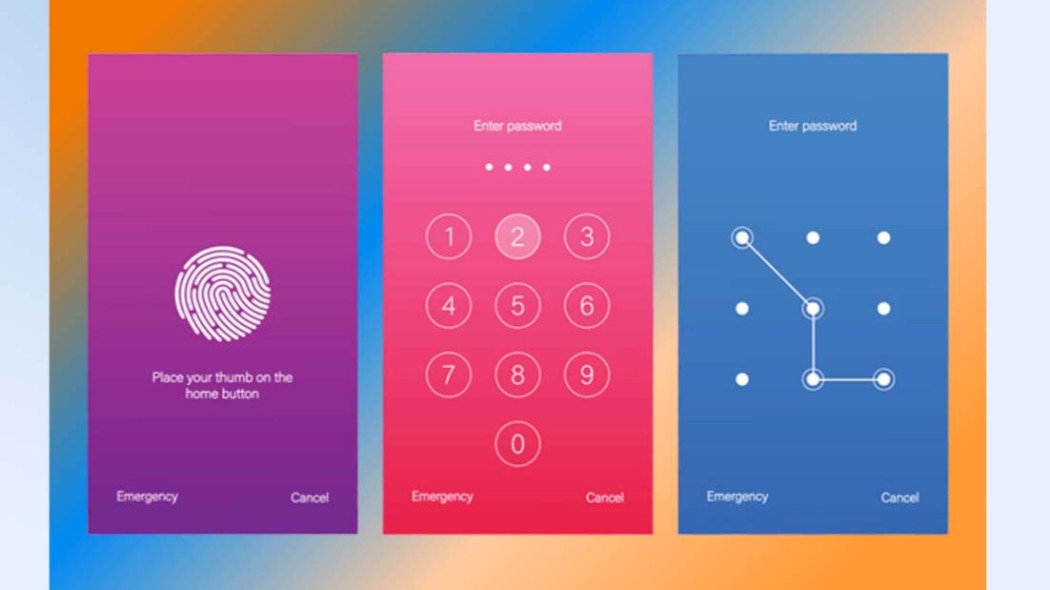


![realme GT Neo2 5G: Bude stačit na konkurenci? [recenze]](/fotocache/aktuality200/realmeneo2_5_w215.png)